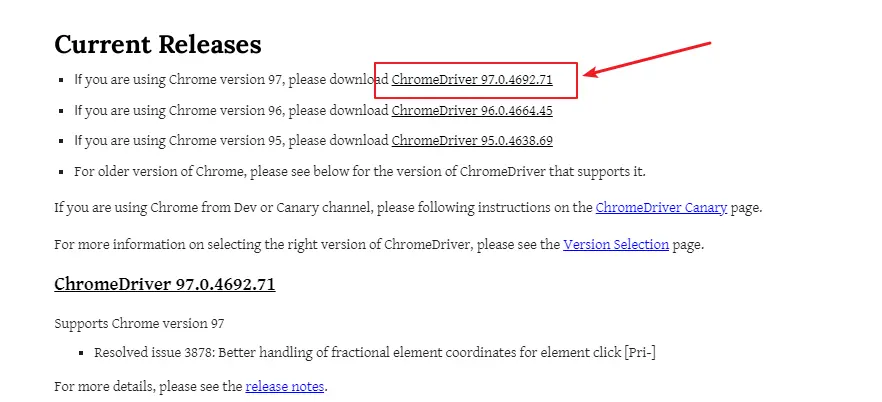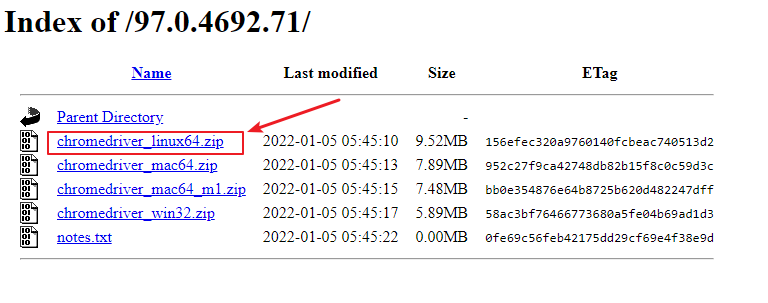在平时使用 selenium 的环境一般在 windows 平台上,这次记录下在 Debian 环境中使用 selenium。
在 Debian 平台上使用 selenium 与 windows 系统上的方法相同,有三个步骤:
- 下载Chrome浏览器
- 下载chromewebdriver
- 安装selenium
下载安装Chrome浏览器
Chrome 由于并不在 Debian 的官方库里,所以需要自行下载并安装
1
2
| wget https://dl.google.com/linux/direct/google-chrome-stable_current_amd64.deb
apt install ./google-chrome-stable_current_amd64.deb
|
下载chromewebdriver
首先确认自己在上一步安装的 Chrome 浏览器的版本
然后去https://chromedriver.chromium.org/downloads网站下载跟 Chrome 浏览器相同版本的 chromedriver ,解压后把 chromedriver 放入系统的 Path 目录里。
比如我安装的版本为
1
2
| # google-chrome --version
Google Chrome 97.0.4692.71
|
就去 https://chromedriver.chromium.org/downloads 网站里找到该版本的 chromedriver,点击进入下载页面,下载即可。
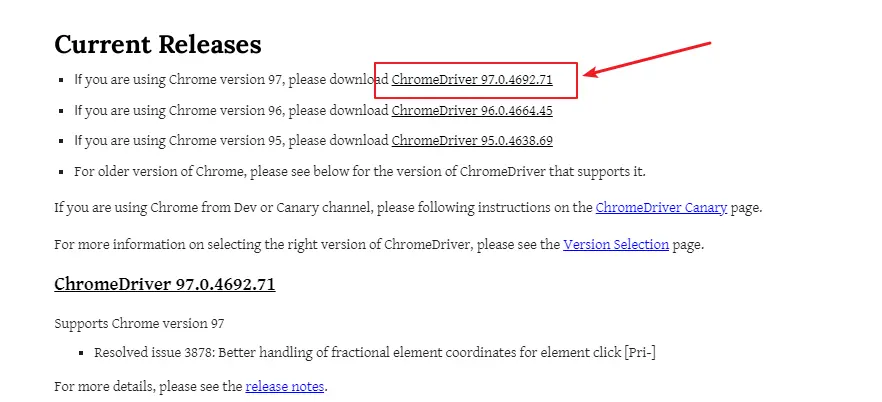
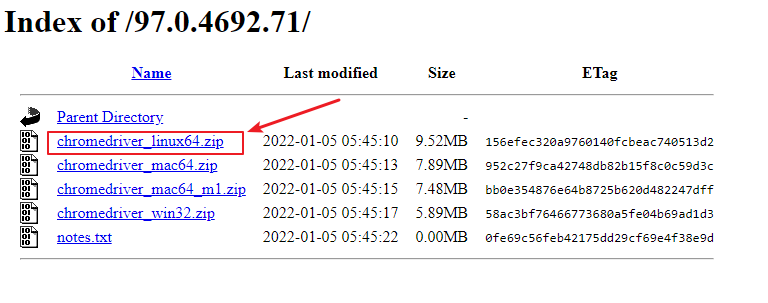
解压完成后放入系统的 Path 目录,我一般把 chromedriver 放入 /usr/local/bin
检查 chromedriver 是否具有可执行权限,如果没有就用 chmod +x chromedriver 命令加上可执行权限。
安装selenium
这个就跟平常安装第三方库一样
下面是一些可用选项
1
2
3
4
5
6
7
8
9
10
11
12
13
14
15
16
17
18
19
20
21
22
23
24
25
26
| options.add_argument('--headless') # 无头模式,可不启用界面显示运行
options.add_argument('--disable-gpu') # 禁用GPU加速
options.add_argument('--start-maximized')#浏览器最大化
options.add_argument('--window-size=1280x1024') # 设置浏览器分辨率(窗口大小)
options.add_argument('--user-agent=""') # 设置请求头的User-Agent
options.add_argument('--disable-infobars') # 禁用浏览器正在被自动化程序控制的提示
options.add_argument('--incognito') # 隐身模式(无痕模式)
options.add_argument('--hide-scrollbars') # 隐藏滚动条, 应对一些特殊页面
options.add_argument('--disable-javascript') # 禁用javascript
options.add_argument('--blink-settings=imagesEnabled=false') # 不加载图片, 提升速度
options.add_argument('--ignore-certificate-errors')
options.add_argument('–-disable-software-rasterizer')
options.add_argument('--disable-extensions')# 禁用扩展插件
|